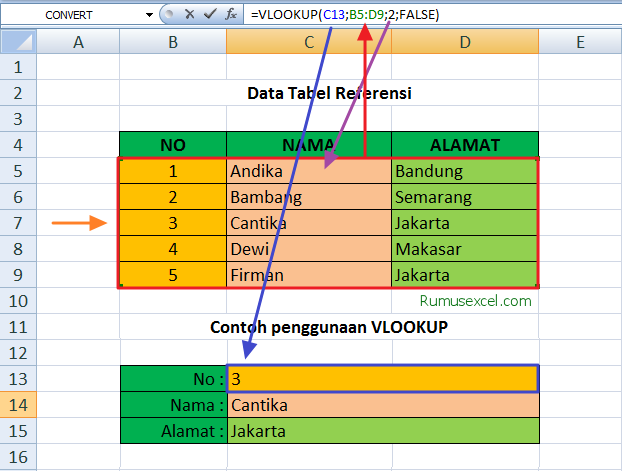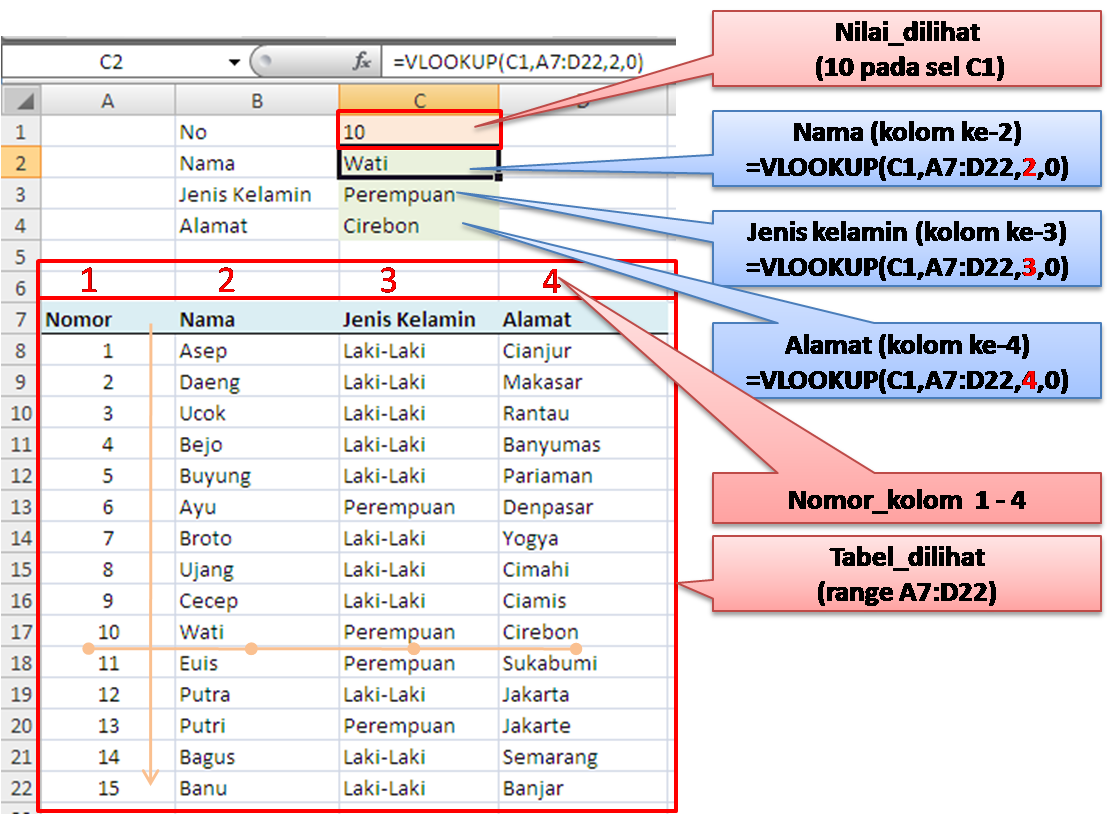Microsoft Excel merupakan sebuah aplikasi pengolah angka terbaik di dunia. Aplikasi ini digunakan oleh banyak orang untuk kebutuhan personal, bisnis, maupun akademik. Salah satu fitur yang sangat penting dalam Excel adalah rumus, khususnya rumus VLOOKUP dan HLOOKUP. Pada artikel ini, kita akan belajar tentang cara menggunakan rumus VLOOKUP dan HLOOKUP pada Microsoft Excel.
Cara Menggunakan Rumus VLOOKUP di Excel
Rumus VLOOKUP (Vertical Lookup) merupakan sebuah fungsi yang digunakan untuk mencari nilai pada kolom tertentu pada range data. Dalam penggunaannya, VLOOKUP akan memeriksa nilai yang dicari pada kolom pertama dalam range data, kemudian akan mengambil nilai yang ada di sebelah kanan pada kolom yang ditentukan. Berikut adalah cara menggunakan rumus VLOOKUP di Excel:
- Pilih sel tempat hasil pencarian akan ditampilkan.
- Tulis rumus VLOOKUP pada sel tersebut. Contoh:
=VLOOKUP("nilai yang dicari", range data, nomor kolom, [sort order]). - Isi parameter ‘nilai yang dicari’ dengan nilai yang ingin dicari.
- Isi parameter ‘range data’ dengan range data yang ingin dicari nilai di dalamnya.
- Isi parameter ‘nomor kolom’ dengan nomor kolom di mana nilai yang ingin ditampilkan berada.
- Jika ingin menampilkan nilai yang ada sebelum atau sesudah nilai yang dicari, isikan parameter ‘sort order’ dengan angka 1 atau 0.
- Tekan Enter untuk melihat hasil pencarian.
Contoh penggunaan rumus VLOOKUP:
Dalam contoh di atas, rumus VLOOKUP akan mencari nilai 180 pada kolom pertama dalam range data, kemudian akan mengambil nilai pada kolom kedua di sebelah kanannya. Setelah rumus dijalankan, Excel akan menampilkan nilai 50 di dalam sel dihasilkan. Jika kita mengisi parameter ‘sort order’ dengan angka 1, maka Excel akan mengambil nilai yang paling besar dari kolom kedua yang lebih kecil atau sama dengan 180.
Cara Menggunakan Rumus HLOOKUP di Excel
Rumus HLOOKUP (Horizontal Lookup) digunakan untuk mencari nilai pada baris tertentu pada range data. Sama seperti VLOOKUP, HLOOKUP akan memeriksa nilai yang dicari pada baris pertama dalam range data, kemudian akan mengambil nilai yang ada di bawahnya pada kolom yang ditentukan. Berikut adalah cara menggunakan rumus HLOOKUP di Excel:
- Pilih sel tempat hasil pencarian akan ditampilkan.
- Tulis rumus HLOOKUP pada sel tersebut. Contoh:
=HLOOKUP("nilai yang dicari", range data, nomor baris, [sort order]). - Isi parameter ‘nilai yang dicari’ dengan nilai yang ingin dicari.
- Isi parameter ‘range data’ dengan range data yang ingin dicari nilai di dalamnya.
- Isi parameter ‘nomor baris’ dengan nomor baris di mana nilai yang ingin ditampilkan berada.
- Jika ingin menampilkan nilai yang ada sebelum atau sesudah nilai yang dicari, isikan parameter ‘sort order’ dengan angka 1 atau 0.
- Tekan Enter untuk melihat hasil pencarian.
Contoh penggunaan rumus HLOOKUP:
Dalam contoh di atas, rumus HLOOKUP akan mencari nilai “Sudirman” pada baris pertama dalam range data, kemudian akan mengambil nilai di bawahnya pada kolom yang ditentukan. Setelah rumus dijalankan, Excel akan menampilkan nilai 120 di dalam sel dihasilkan. Jika kita mengisi parameter ‘sort order’ dengan angka 1, maka Excel akan mengambil nilai yang paling besar dari baris kedua yang lebih kecil atau sama dengan “Sudirman”.
FAQ
Apa perbedaan antara rumus VLOOKUP dan HLOOKUP?
Rumus VLOOKUP digunakan untuk mencari nilai pada kolom tertentu dalam range data, sedangkan rumus HLOOKUP digunakan untuk mencari nilai pada baris tertentu dalam range data.
Apakah rumus VLOOKUP dan HLOOKUP hanya bisa digunakan di Excel?
Tidak. Rumus VLOOKUP dan HLOOKUP juga dapat digunakan di aplikasi pengolah angka lainnya seperti Google Sheets, LibreOffice Calc, dan sebagainya.
Video Tutorial
Berikut adalah video tutorial tentang cara menggunakan rumus VLOOKUP dan HLOOKUP di Excel: